Uppdaterad april 2024: Sluta få felmeddelanden och sakta ner ditt system med vårt optimeringsverktyg. Hämta den nu på denna länk
- Ladda ned och installera reparationsverktyget här.
- Låt den skanna din dator.
- Verktyget kommer då reparera din dator.
Network Discovery är ett nätverksverktyg som låter dig etablera kommunikation mellan enheter i samma nätverk. Med Network Discovery kan du enkelt dela filer och skrivare. Men användare har rapporterat att de har stött på nätupptäcktsproblem oavsiktligt eller till följd av en större uppdatering.
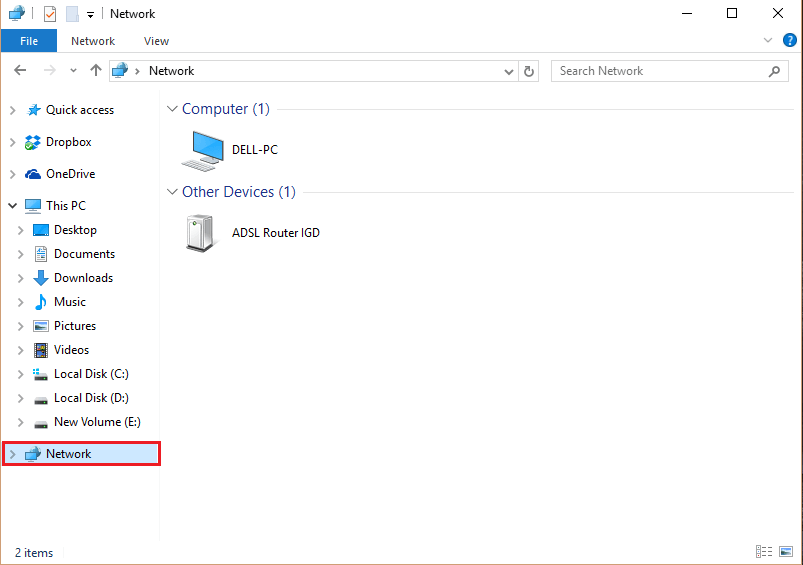
If Nätverksupptäckt fungerar inte på Windows 10, det kan bero på flera problem rapporterade av användare. Vissa användare har också föreslagit metoder som kan användas för att lösa problemet, och vi har beslutat att ta med dem i vår artikel. Se till att kontrollera nedan och förhoppningsvis lösa problemet.
Bugfixing: Nätverksupptäckt fungerar inte på Windows 10
Konfigurera Windows-brandväggen så att nätverk kan upptäckas.

Gör så här genom att göra följande:
- Öppna Kontrollpanelen, klicka på System och säkerhet och sedan på Windows-brandväggen.
- I det vänstra fönstret klickar du på Tillåt en applikation eller funktion via Windows-brandväggen om du använder Windows 10 eller Server 2012. Eller klicka på Tillåt ett program eller funktion via Windows-brandväggen om du använder Windows Server 2008 eller Windows Server 2008 R2.
- Klicka på Ändra inställningar. Om du uppmanas att ange ett administratörslösenord eller en bekräftelse anger du lösenordet eller skriver in bekräftelsen.
- Välj Network Discovery och klicka sedan på OK.
- Konfigurera andra brandväggar i nätverket för att aktivera funktionen Network Discovery.
- Aktivera nätverksupptäckt i Network and Sharing Center.
Uppdatering april 2024:
Du kan nu förhindra PC -problem genom att använda det här verktyget, till exempel att skydda dig mot filförlust och skadlig kod. Dessutom är det ett bra sätt att optimera din dator för maximal prestanda. Programmet åtgärdar vanligt förekommande fel som kan uppstå på Windows -system - utan behov av timmar med felsökning när du har den perfekta lösningen till hands:
- Steg 1: Ladda ner PC Repair & Optimizer Tool (Windows 10, 8, 7, XP, Vista - Microsoft Gold Certified).
- Steg 2: Klicka på "Starta Scan"För att hitta Windows-registerproblem som kan orsaka problem med datorn.
- Steg 3: Klicka på "Reparera allt"För att åtgärda alla problem.
Uppdatering av nätverksadapterdrivrutinen

Tryck på Win + R för att öppna Run-fältet och ange kommandot devmgmt.msc. Tryck på Enter för att öppna fönstret Enhetshanterare.
- Utöka och uppdatera listan över nätverksdrivrutiner.
- Om detta inte fungerar, avinstallera samma drivrutiner och starta om systemet. Systemet installerar om drivrutinerna.
- Ett annat förslag är att ladda ner och installera drivrutinerna från tillverkarens webbplats.
Använd kommandotolken för att aktivera nätverksupptäckt.

- Klicka på Start och skriv sedan CMD i sökfältet.
- Högerklicka på Kommandotolken i sökresultaten.
- Välj Kör som administratör
- Skriv: netsh advfirewall brandväggsuppsätt regelgrupp vid ”prompt” som visas: ”Network Discovery” ny aktivera = Ja
- Tryck på Enter-knappen. Detta aktiverar Network Discovery-funktionen.
- För att inaktivera nätverksupptäckt för alla dina nätverksprofiler, återgå till högprompten och skriv: netsh advfirewall brandvägg set regelgrupp = ”Network Discovery” ny aktivera = Nej och tryck
- Gå in och stäng fönstret.
SLUTSATS
Network Discovery är en Windows-funktion som låter dig se andra datorer som är anslutna till ditt nätverk. Med den här funktionen kan du bläddra bland filer / mappar på andra datorer. Låt oss veta i kommentarerna nedan om den här guiden har hjälpt dig att lösa dina problem med att upptäcka nätverk.
Expert Tips: Detta reparationsverktyg skannar arkiven och ersätter korrupta eller saknade filer om ingen av dessa metoder har fungerat. Det fungerar bra i de flesta fall där problemet beror på systemkorruption. Detta verktyg kommer också att optimera ditt system för att maximera prestanda. Den kan laddas ner av Klicka här

CCNA, Web Developer, PC Felsökare
Jag är en datorentusiast och en praktiserande IT-professionell. Jag har många års erfarenhet bakom mig i dataprogrammering, felsökning av hårdvara och reparation. Jag är specialiserad på webbutveckling och databasdesign. Jag har också en CCNA-certifiering för nätverksdesign och felsökning.

